As 9 principais maneiras de corrigir o Facebook Messenger não enviando fotos
Miscelânea / / February 22, 2022
O Facebook Messenger integra mensagens do Facebook e Instagram. É por isso que as pessoas o usam para manter contato com amigos e familiares. No entanto, o Messenger pode causar problemas às vezes. Às vezes, o aplicativo falha ao enviar mensagens ou envie fotos da galeria. Se você está sofrendo com o último, existem várias maneiras de corrigir o problema.

1. Verifique o tamanho da mídia
O Facebook Messenger limita o tamanho máximo do anexo em 25 MB. Isso se aplica a áudio, vídeo, imagens e arquivos. Com os smartphones modernos com câmeras de 108MP, é muito fácil tirar fotos com mais de 25 MB de tamanho.
Verifique o tamanho da imagem que você está tentando compartilhar no Messenger. Quer saber como? Leia nosso post dedicado em como verificar o tamanho da imagem no iPhone.
Se você estiver lidando com arquivos de mídia grandes, você terá duas opções aqui. Você pode compactar o arquivo e reduzir o tamanho geral da imagem ou usar aplicativos como o Telegram, que oferecem até 2 GB de suporte para upload de mídia em conversas.
2. Ativar dados móveis para o Messenger (iPhone)
Pode haver momentos em que você desative a permissão de dados móveis no iPhone para reduzir o uso de dados. Se você fez o mesmo para o Messenger no iPhone, é hora de desativá-lo.
Passo 1: Abra Configurações no iPhone.
Passo 2: Role para baixo até o Messenger.

Etapa 3: Ative a alternância de dados móveis.

3. Desativar o modo de economia de dados do Messenger (Android)
O aplicativo Messenger Android permite ativar o modo de economia de dados para diminuir o uso de dados móveis. Se você enfrentar problemas com o Messenger não enviando fotos, você pode usar as etapas abaixo e desativar o modo de economia de dados no Messenger.
Passo 1: Abra o Messenger no Android.
Passo 2: Toque na foto do perfil na parte superior.
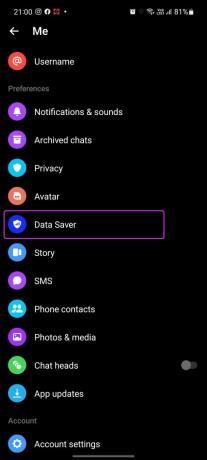
Etapa 3: Selecione o menu Data Saver e desative a opção.

4. Dê permissões relevantes
A maioria dos usuários usa a opção de galeria padrão no Messenger para enviar fotos. Durante a configuração, o Messenger no iPhone e Android solicitará permissão para acessar as imagens salvas no telefone. Se você negou a permissão, o Messenger enfrentará problemas para acessar fotos em seu telefone.
É hora de dar permissão de mídia do Messenger no iPhone e Android.
Permissões no iPhone
Passo 1: Abra Configurações e vá para o menu do Messenger.

Passo 2: Selecione Fotos e toque em Todas as fotos para permitir o acesso à mídia.

Permissões no Android
Passo 1: Dê um toque longo no ícone do aplicativo Messenger e abra o menu de informações do aplicativo.
Passo 2: Vá para Permissões do aplicativo e selecione Arquivos e mídia.

Etapa 3: Selecione a opção Permitir acesso somente à mídia.

5. Forçar parada do Messenger (Android)
Você pode forçar a interrupção do aplicativo Messenger no Android e começar do zero. Você está reiniciando o aplicativo Messenger para resolver problemas.
Passo 1: Pressione e segure o ícone do aplicativo Messenger e abra o menu de informações do aplicativo.

Passo 2: Toque em Force stop na parte inferior e você está pronto para ir.

6. Limpar cache do Messenger (Android)
Esse truque se aplica a usuários avançados do Messenger. Com o tempo, você pode ter atolado o Messenger com muitos dados de cache. Você sentirá Atraso do Messenger também. Siga as etapas abaixo para limpar o cache do Messenger no Android.
Passo 1: Abra o menu de informações do aplicativo Messenger (consulte as etapas acima).
Passo 2: Vá para o menu Armazenamento.
Etapa 3: Toque em Limpar cache na parte inferior.

7. Mantenha o aplicativo Messenger aberto (iPhone)
Ao lidar com grandes arquivos de mídia no Messenger iPhone, pode ser necessário manter o aplicativo aberto durante o processo de envio de fotos.
Se você minimizar o aplicativo em segundo plano, o iOS poderá pausar as atividades em segundo plano e você continuará enfrentando o problema de não envio de fotos do Messenger.
8. Verifique o status do mensageiro
O Facebook não é estranho a interrupções do sistema. Se a rede social estiver tendo um dia difícil, você continuará enfrentando problemas com o aplicativo Messenger.
Você pode ir para Downdetector e confirme o problema. Outros podem estar enfrentando o mesmo problema que você.
9. Atualize o aplicativo do Facebook Messenger
Usar uma versão desatualizada do Messenger pode levar a falhas e erros no uso diário. Você deve instalar a versão mais recente do Messenger na Play Store ou na App Store.
Enviar mídia no Messenger
O Facebook Messenger não enviar fotos pode levar você a usar alternativas para compartilhar arquivos de mídia. Pode interromper o fluxo de comunicação se você usar vários aplicativos para texto e mídia. Use os truques acima, corrija o problema e continue usando o Messenger.
Se você estiver compartilhando mídia privada ou confidencial no Messenger, use o conversa secreta função no aplicativo.
Última atualização em 21 de fevereiro de 2022
O artigo acima pode conter links de afiliados que ajudam a dar suporte ao Guiding Tech. No entanto, isso não afeta nossa integridade editorial. O conteúdo permanece imparcial e autêntico.

Escrito por
Parth trabalhou anteriormente na EOTO.tech cobrindo notícias de tecnologia. Atualmente, ele é freelancer na Guiding Tech escrevendo sobre comparação de aplicativos, tutoriais, dicas e truques de software e se aprofundando nas plataformas iOS, Android, macOS e Windows.



